1、首先在电脑上用word2019打开要编辑的文档。
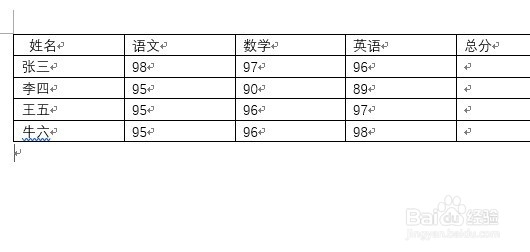
2、然后点击word2019菜单栏上的布局菜单。
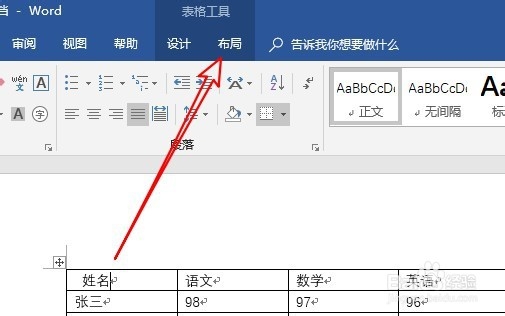
3、接下来点击工具栏上的“转换为文本”的图标。
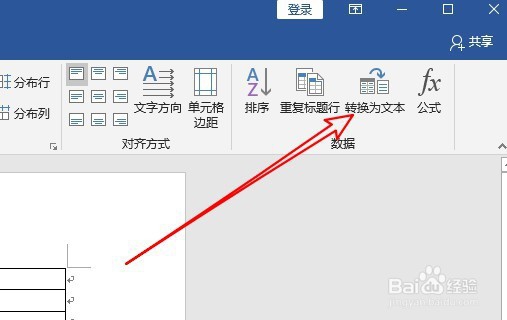
4、接下来就会打开表格转换成文本的窗口,在窗口中选择制表符的选项后点击确定按钮。
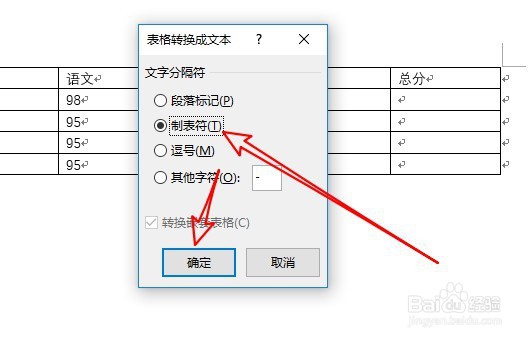
5、这时可以看到文档中的表格转换成文本了。

6、当然了,我们也可以设置其他字符的选项,并设置好字符后点击确定按钮。
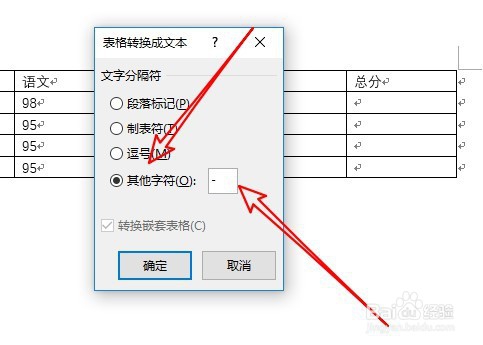
7、这样我们就可以看到所有的表格转成文字了。
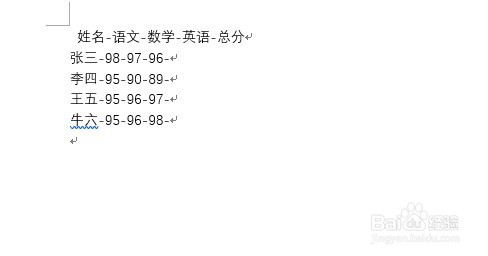
8、总结:1、首先在电脑上用嘛术铹砾word2019打开要编辑的文档。2、然后点击word2019菜单栏上的布局菜单。3、接下来点击工具栏上的“转换为文本”的图标。4、接下来就会打开表格转换成文本的窗口,在窗口中选择制表符的选项后点击确定按钮。5、这时可以看到文档中的表格转换成文本了。6、当然了,我们也可以设置其他字符的选项,并设置好字符后点击确定按钮。7、这样我们就可以看到所有的表格转成文字了。
